Kai kurios klaviatūros turi tam skirtą skaičių klaviatūrąkiti turi skaičių klavišus virš abėcėlės klavišų. Skirta klaviatūra paprastai praleidžiama mažesniuose nešiojamuosiuose ar nešiojamuosiuose kompiuteriuose, kad jie būtų kompaktiški. Kai yra skaičių klaviatūra, taip pat yra „Num Lock“ klavišas. Šis „Num Lock“ klavišas gali įjungti ir išjungti skaičių klaviatūrą. Kai klaviatūra neleidžiama, bakstelėjus vieną iš skaičių klavišų, nieko nepadaroma. Numerio neįvedama, o paspaudus klavišą skaičių klaviatūroje, žymeklis paprastai pereina prie dabartinės teksto eilutės pradžios. Jei dažnai netyčia išjungiate savo telefonų klaviatūrą, apsvarstykite galimybę naudoti „NumLocker“. Tai nemokama „Windows“ programa, leidžianti „Num Lock“ visada įjungti arba išjungti.
Laikykite „Num Lock“ visada įjungtą
Atsisiųskite ir įdiekite „NumLocker“. Jis veikia sistemos dėkle. Spustelėkite programos piktogramą ir meniu pasirinkite vieną iš antrinių parinkčių, esančių skiltyje „Num Lock“. Jei norite, kad „Num Lock“ visada liktų įjungta, pasirinkite parinktį „Visada įjungta“.

Tai nustatys „Num Lock“ rakto būseną Įjungtavisam laikui. Net ir bakstelėję klavišą, jis neišsijungs ir neįgalins skaičių klaviatūros. „NumLocker“ taip pat gali nustatyti „Num Lock“ rakto būseną kaip Išjungta. Jei nenorite, kad ji būtų išjungta, galite naudoti šią programą tai padaryti.
Caps Lock ir Scroll Lock
„Caps Lock“ ir „Scroll Lock“ mygtukai veikia kaip„Num Lock“ raktas. Jie gali įjungti arba išjungti didžiąsias raides ir slinkimą. Jei netyčia įjungiate juos, kai to dar nenorite, galite naudoti „NumLocker“, kad užrakintumėte jų būseną. Kaip ir „Num Lock“ klavišą, galite nustatyti šių mygtukų būseną Įjungta arba Išjungta.
Jei jums reikia perjungti didžiosios raidės būseną,„Num Lock“ ir „Scroll Lock“ klavišai ši programa nėra jums. Tai yra tiems, kurie nori, kad šie trys klavišai liktų tam tikroje būsenoje ir neleistų netyčia jų perjungti / pakeisti. Jei nenorite apriboti šių klavišų iki tam tikros būsenos, bet norėtumėte žinoti, kada juos įjungėte ar išjungėte, galite įgalinti jų garso signalus.
Atidarykite Valdymo skydelį ir eikite į Lengva prieiga> Paprastas prieigos centras ir spustelėkite „Padaryti klaviatūra lengvesnę naudojimą.
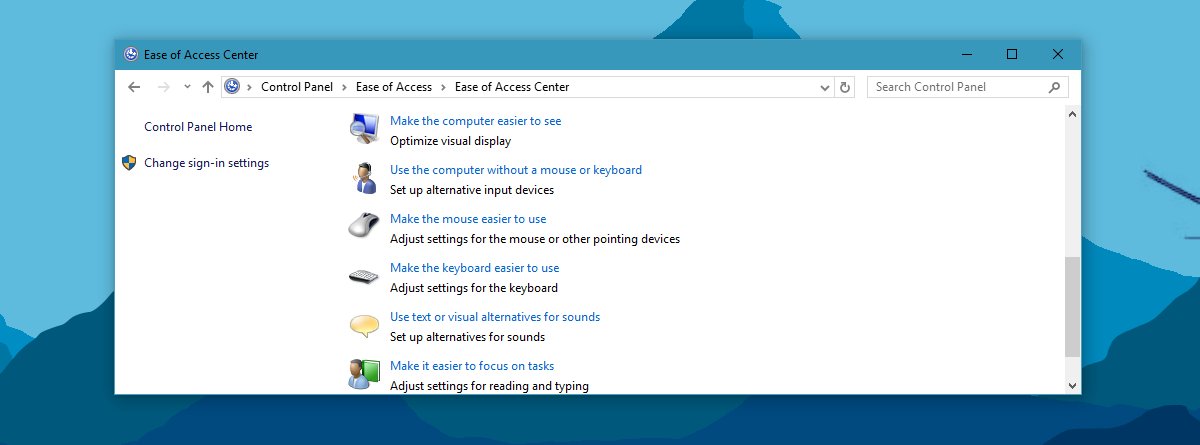
Kitame ekrane įgalinkite mygtuką „ĮjungtiPerjungti raktų parinktį. Kiekvieną kartą bakstelėjus klavišus „Num Lock“, „Caps Lock“ ir „Scroll Lock“, išgirsite garsą. Įjungtos ir išjungtos būsenos skamba skirtingai, todėl galite išmokti atskirti, kurioje būsenoje įvedėte raktą.
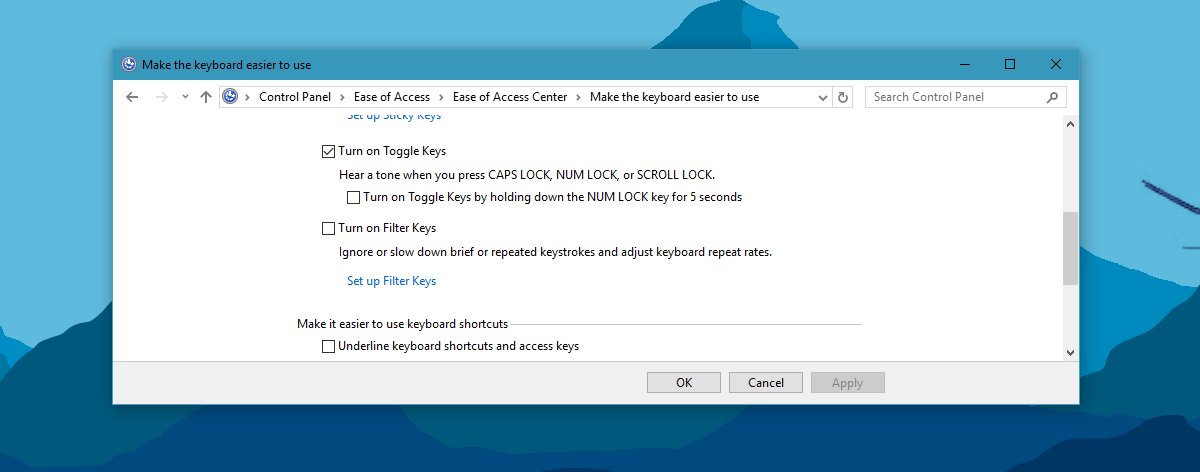
Galiausiai kai kurios klaviatūros turi vaizdinį indikatorių, kada šie klavišai įjungti. Jei klaviatūros nėra, sistemos dėkle galite gauti kiekvieno indikatorių.













Komentarai